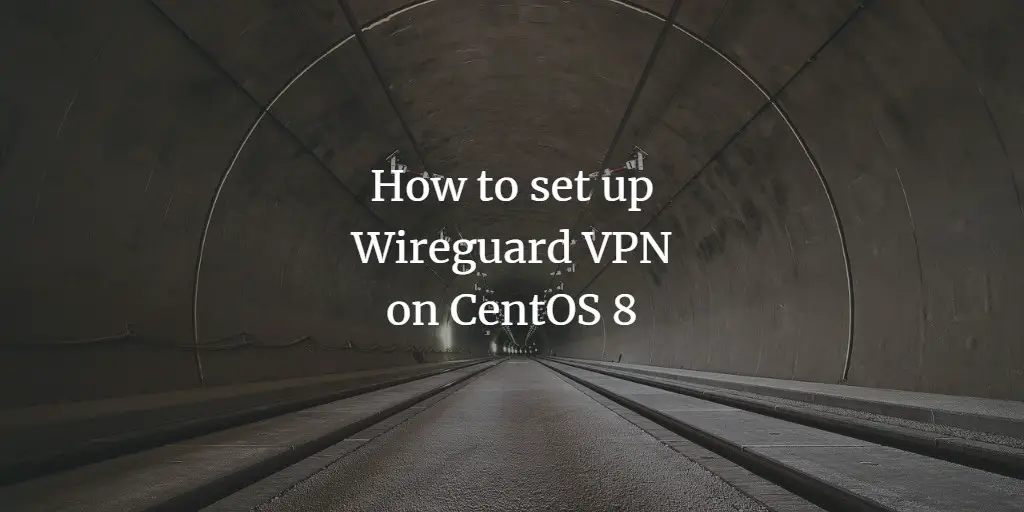Comment libérer 24 Go d'espace disque sous Windows 10 après la mise à jour Threshold 2
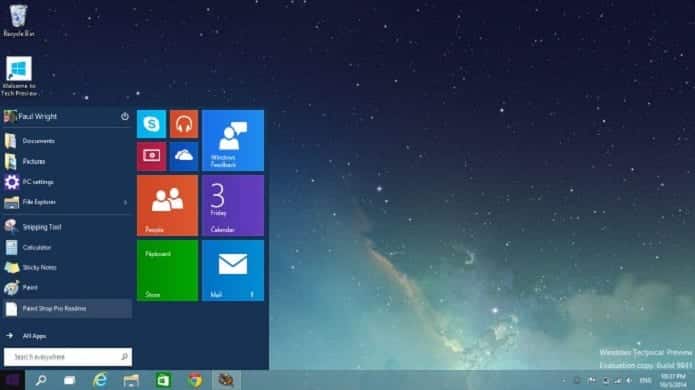
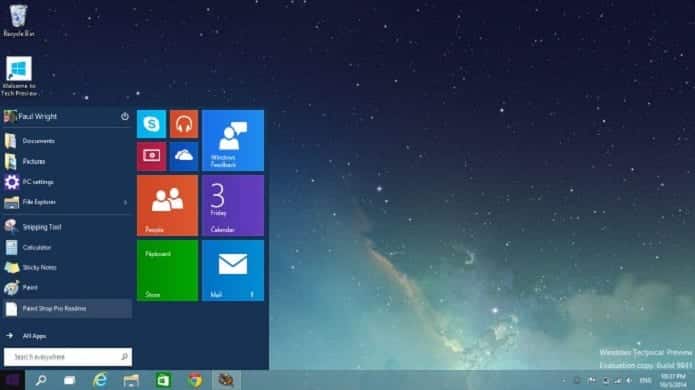
Pourquoi cela libère autant d’espace
La mise à jour majeure crée une sauvegarde complète de l’installation précédente pour permettre un retour arrière. Ces fichiers s’appellent souvent « Windows.old » et des fichiers d’installation temporaires. Sur certains systèmes, leur taille totale dépasse 20 Go ; en ajoutant d’autres fichiers temporaires associés, vous pouvez atteindre ou dépasser 24 Go.
Important : si vous comptez restaurer votre système vers l’état d’avant mise à jour, ne supprimez pas ces fichiers.
Étapes rapides pour supprimer les fichiers de la mise à jour
- Cliquez sur Démarrer.
- Tapez « Nettoyage de disque » dans la barre de recherche.
- Lancez l’application « Nettoyage de disque ».
- Sélectionnez le lecteur contenant Windows (généralement C:).
- Cliquez sur OK.
- Cliquez sur le bouton « Nettoyer les fichiers système ».
- Sélectionnez à nouveau votre lecteur système et cliquez sur OK.
- Dans la liste, cochez « Fichiers d’installation précédents de Windows » (Windows.old) ou équivalent, et « Fichiers d’installation temporaires de Windows ».
- Cliquez sur Supprimer les fichiers (ou OK) pour lancer le nettoyage.
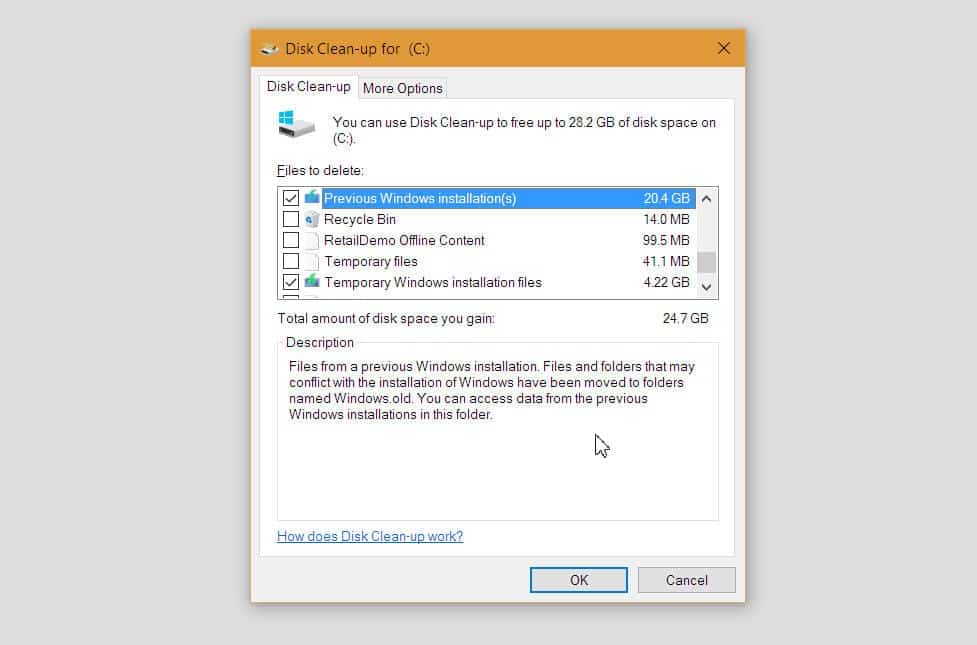
Après quelques minutes (selon la taille des fichiers et la vitesse du disque), l’espace sera récupéré.
Vérifications et précautions avant de supprimer
- Sauvegardez les fichiers personnels importants avant toute opération système. Une sauvegarde externe est recommandée.
- Assurez-vous de ne plus avoir besoin de revenir à la version précédente de Windows. Une fois les fichiers supprimés, l’option de restauration disparaît.
- Si vous avez des applications matériellement sensibles (pilotes spéciaux, logiciels métier), vérifiez leur compatibilité avec la nouvelle version avant suppression.
Note : si vous manquez d’espace sur un SSD, cette opération est particulièrement utile pour libérer de la capacité sans investir dans un disque plus grand.
Quand cette méthode échoue ou est insuffisante
- Si l’option « Fichiers d’installation précédents de Windows » n’apparaît pas, Windows a peut‑être déjà supprimé ces fichiers automatiquement (p. ex. après 10 jours) ou ils ont été déplacés.
- Si le nettoyage ne libère pas l’espace attendu, d’autres fichiers occupent peut‑être l’espace (points de restauration, fichiers de mise à jour Windows Update, dossiers temporaires d’autres applications). Utilisez l’outil « Stockage » dans Paramètres > Système > Stockage pour analyser l’usage.
- Si l’espace reste problématique, exécutez l’analyse de disque (chkdsk) et l’outil de défragmentation/optimisation pour SSD (optimisation TRIM) selon le type de disque.
Approches alternatives
- Utiliser Paramètres > Système > Stockage > Libérer de l’espace pour une interface guidée.
- Supprimer manuellement le dossier C:\Windows.old (nécessite des privilèges administrateur et la suppression sûre via Nettoyage de disque est recommandée).
- Déplacer fichiers personnels sur un disque externe ou vers le cloud (OneDrive, Google Drive) pour libérer de l’espace immédiat.
- Désinstaller les applications inutilisées et nettoyer le dossier Téléchargements.
Checklist rapide pour l’action
- Faire une sauvegarde de vos fichiers importants.
- Vérifier que vous n’avez plus besoin de revenir à la version précédente.
- Lancer Nettoyage de disque en mode administrateur.
- Cocher « Fichiers d’installation précédents de Windows » et « Fichiers d’installation temporaires de Windows ».
- Exécuter le nettoyage et redémarrer si demandé.
Glossaire en une ligne
- Windows.old : dossier contenant l’ancienne installation de Windows utilisé pour restaurer le système.
- Nettoyage de disque : utilitaire Windows pour supprimer fichiers temporaires et libérer de l’espace.
Exemple de critères d’acceptation (pour un administrateur)
- L’espace disponible sur le lecteur système augmente d’au moins 20 Go.
- L’option de restauration vers la précédente version n’est plus disponible après suppression.
- Aucune application critique ne signale d’erreur après redémarrage.
Résumé
En utilisant l’outil intégré Nettoyage de disque et l’option « Nettoyer les fichiers système », vous pouvez récupérer jusqu’à ~24 Go après la mise à jour Threshold 2. Cette opération est simple et rapide, mais irréversible pour le retour à la version antérieure. Sauvegardez toujours avant d’effacer.
Notes importantes : cette procédure supprime les fichiers de restauration. Si vous n’êtes pas sûr, attendez au moins 10 jours après la mise à jour (durée pendant laquelle Windows autorise généralement le retour arrière) avant de supprimer les fichiers.
Merci de partager votre retour d’expérience si vous avez récupéré de l’espace — cela aide les autres utilisateurs à décider quand et comment nettoyer leur disque.
Matériaux similaires
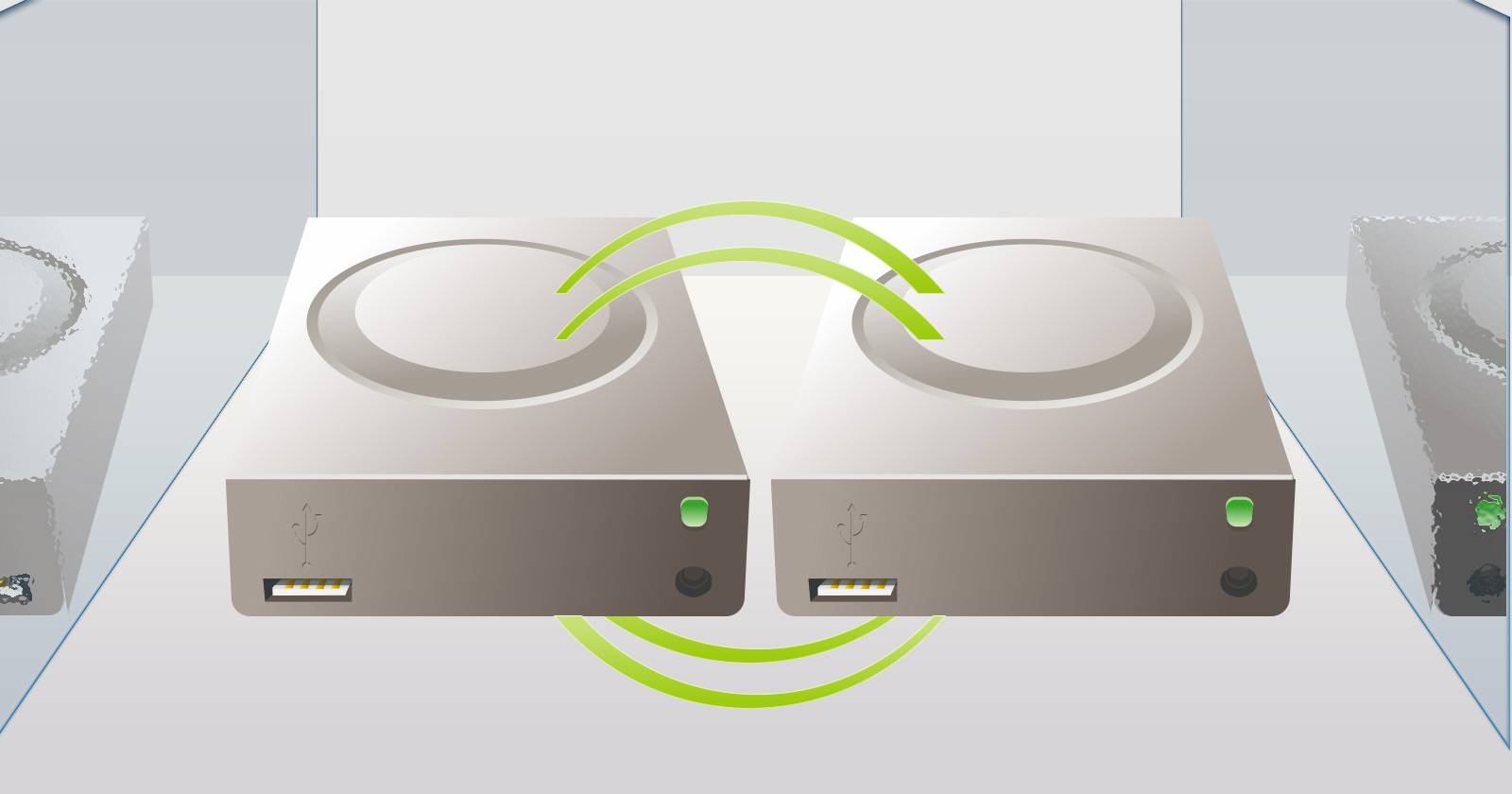
Créer un pool Btrfs et activer le miroir sur Linux

Installer CyanogenMod 12.1 sur Lenovo A2010
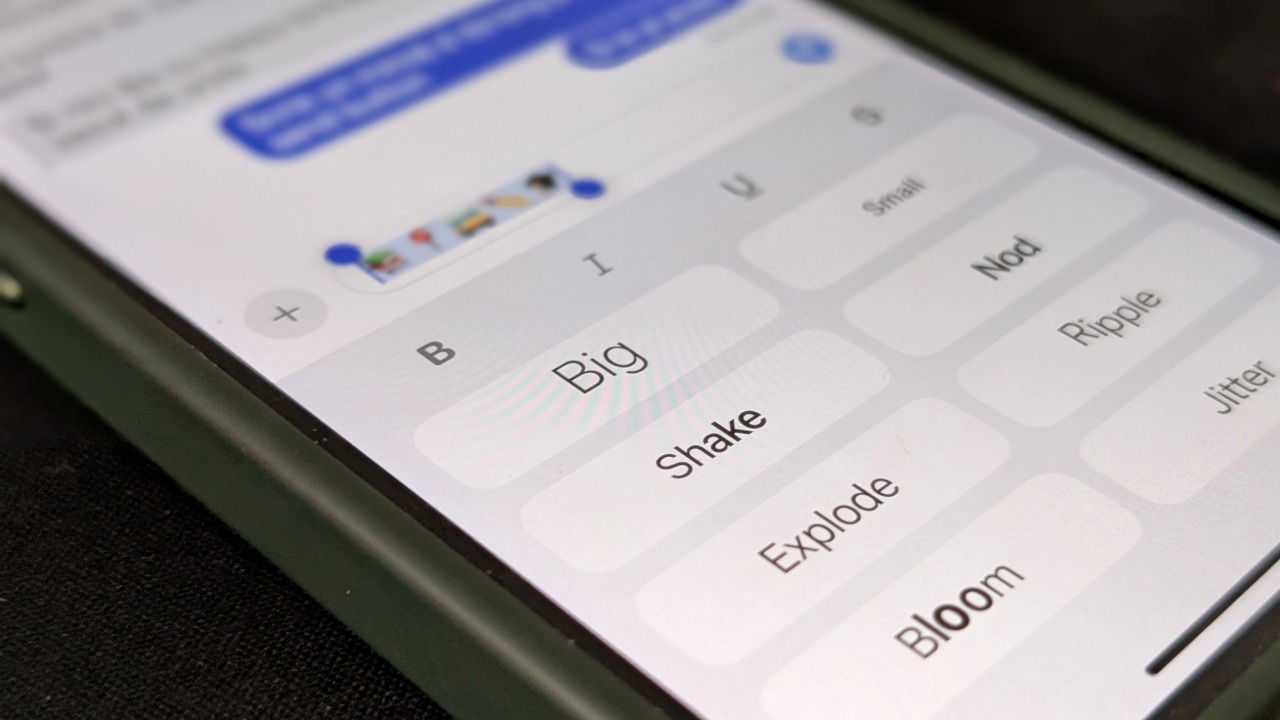
Animer textes et emojis dans Messages iPhone
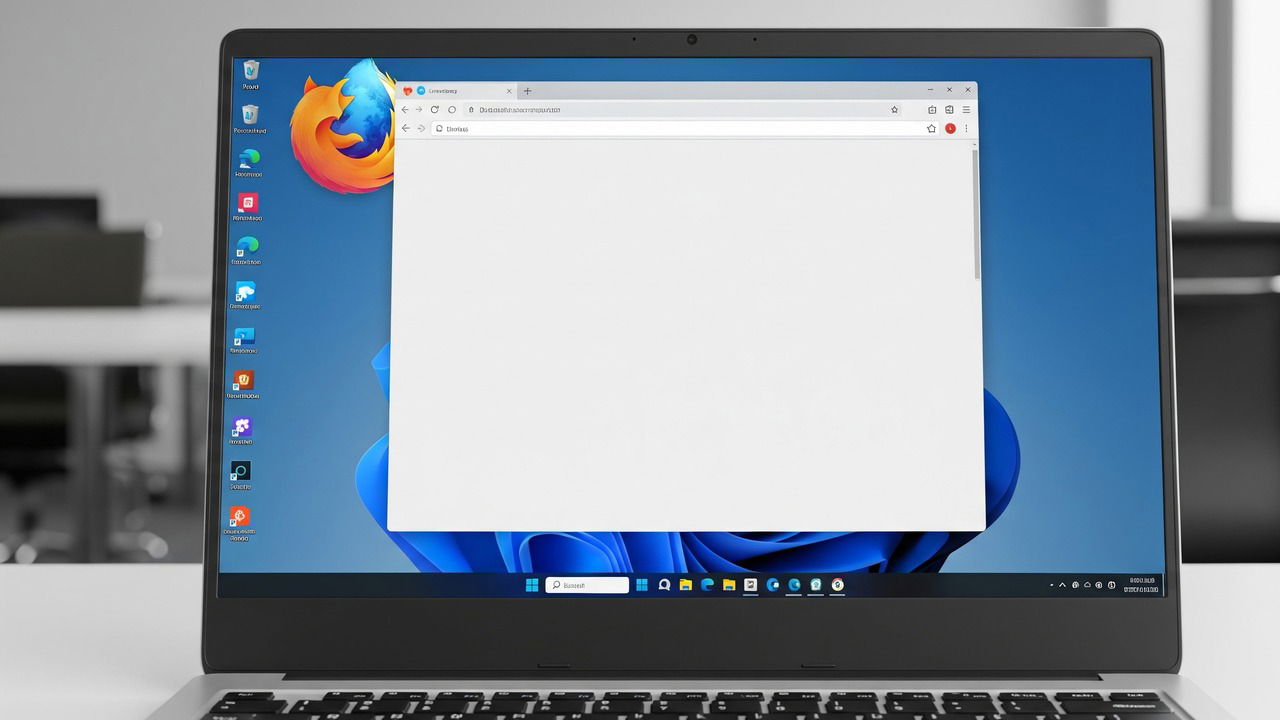
PWAs dans Firefox : activer et utiliser
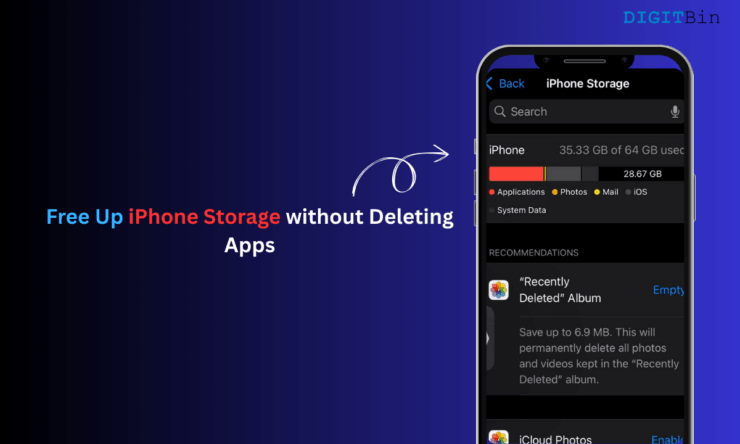
Libérer de l'espace iPhone sans supprimer d'apps